Eliminar la cuenta de Google o el bloqueo de ByPass FRP en Dexp A240
Miscelánea / / August 05, 2021
Si está utilizando el Dexp A240 y, por cualquier motivo, ha realizado un restablecimiento de fábrica, es posible que encuentre FRP Lock después de iniciar su dispositivo. Realmente no puedes usar tu dispositivo hasta que inicies sesión o elimines el usado anteriormente ID de Google para verificación. Ahora, en caso de que no sepa o no recuerde la identificación de inicio de sesión y la contraseña, debe eliminar o omitir el bloqueo manualmente. Aquí, en este artículo, compartiremos con usted los pasos para eliminar la cuenta de Google o Bloqueo ByPass FRP en el Dexp A240 dispositivo. Consulte el artículo completo.
El bloqueo de FRP es que olvidó el ID / contraseña de la cuenta de Google (Gmail), o tal vez haya comprado un Dexp A240 de segunda mano. Ahora, puede ver un mensaje como "Este dispositivo se restableció para continuar iniciando sesión con una cuenta de Google que se sincronizó anteriormente en este dispositivo". Esto significa que el teléfono está protegido con una capa adicional de seguridad, llamada FRP.
Ahora, hablemos de FRP.
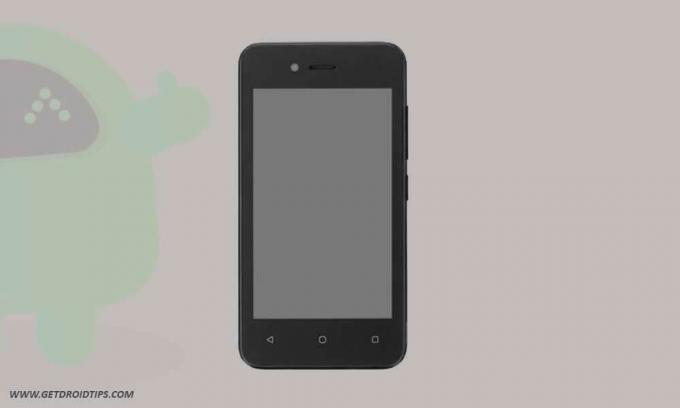
Tabla de contenido
- 1 Descripción general del dispositivo Dexp A240
- 2 ¿Qué es FRP?
-
3 Pre requisitos:
- 3.1 Descargar archivos necesarios:
- 4 Instrucciones Eliminar las verificaciones de la cuenta de Google en Dexp A240
Descripción general del dispositivo Dexp A240
DEXP A240 se anunció en julio de 2019 y tiene una pantalla TN de 4 pulgadas con una resolución de pantalla de 800 x 480 píxeles con una densidad de píxeles de 233 PPI.
DEXP A240 funciona con un conjunto de chips Spreadtrum SC7731E junto con 512 MB de RAM y 4 GB de almacenamiento interno. También es compatible con una tarjeta de memoria externa. El dispositivo salió de la caja con Android 8.0 Oreo y está respaldado por una batería de 1400 mAh (no extraíble).
En lo que respecta a la cámara, el dispositivo tiene una configuración de cámara única con sensores primarios de 2MP y una cámara para selfies con una lente de 0.31MP. Otra opción de conectividad incluye GPS, Glonass, Bluetooth, Mobile Hotspot, acelerómetro, sensor de luz ambiental, giroscopio, sensor de proximidad y brújula / magnetómetro. etc.
¿Qué es FRP?
FRP significa "Protección de restablecimiento de fábrica". Es una nueva función de seguridad de Google que se activa al iniciar sesión con Gmail en su dispositivo por primera vez. Una vez activado, evitará el uso del dispositivo hasta que ingrese o inicie sesión con las mismas credenciales de la cuenta de Google. Esto ayuda a mantener la seguridad o la privacidad del dispositivo hasta cierto punto. No puede usar el dispositivo Dexp A240, inútil hasta que omita el bloqueo de FRP.
Ahora, echemos un vistazo a las herramientas necesarias para evitar el bloqueo de FRP.
Pre requisitos:
- La guía solo funcionará con el modelo Dexp A240.
- Cargue su batería Dexp A240 al menos al 60%.
- Descargue las herramientas y los controladores necesarios, instálelos en su dispositivo
- Para revertir: Instrucciones para instalar Stock ROM para Dexp A240
Artículos Relacionados:
- Cómo rootear Dexp A240 usando Magisk [No se necesita TWRP]
- Cómo instalar firmware de stock en Dexp A240
- DEXP A240 - Especificaciones completas, precio y revisión
Descargar archivos necesarios:
- Asegúrese de haber descargado e instalado Herramienta NCK Pro Box en tu PC.
- Descargar controladores USB Spreadtrum e instálelos en su PC.
- Tendrías que descargar e instalar el Controladores USB dexp en tu PC.
Una vez que haya seguido los requisitos, puede continuar con los pasos para quitar el bloqueo de FRP.
Instrucciones Eliminar las verificaciones de la cuenta de Google en Dexp A240
Siga estas instrucciones para eliminar el bloqueo de FRP en Dexp A240:
Guía para omitir el bloqueo de FRP en cualquier dispositivo SpreadtrumEso es. Así es como puede bloquear ByPass FRP o eliminar la cuenta de Google en el dispositivo Dexp A240. Esperamos que esta guía le haya resultado útil. Si tiene algún problema, no dude en escribir los comentarios a continuación.
Soy un escritor de contenido tecnológico y bloguero a tiempo completo. Como amo Android y el dispositivo de Google, comencé mi carrera escribiendo para el sistema operativo Android y sus características. Esto me llevó a iniciar "GetDroidTips". He completado la Maestría en Administración de Empresas en la Universidad de Mangalore, Karnataka.



